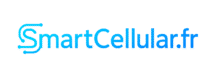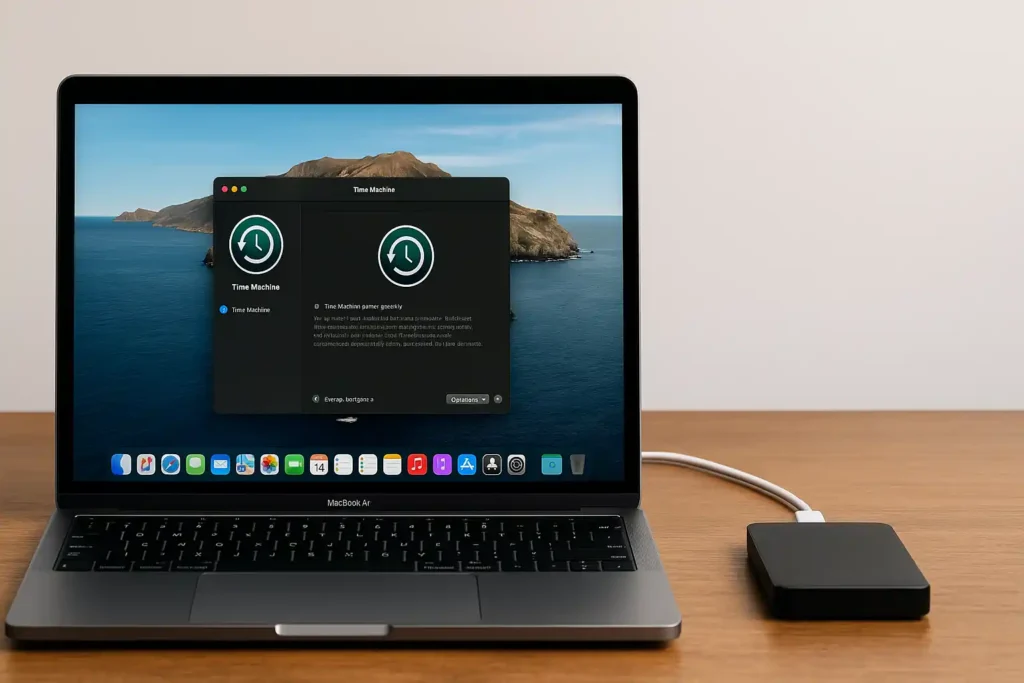Time Machine constitue la solution de sauvegarde native intégrée à macOS, permettant de protéger automatiquement l’ensemble de vos données personnelles et système. Cette fonctionnalité crée des instantanés horodatés de votre Mac, facilitant la restauration granulaire de fichiers ou la récupération complète en cas de panne. Nous détaillons configuration, prérequis matériels, formats de disque recommandés et dépannage pour une utilisation optimale sous Ventura et Sonoma.
Qu’est-ce que Time Machine sur macOS et pourquoi l’activer ?
Time Machine sauvegarde automatiquement vos applications, comptes utilisateur, préférences système, musique, photos, films, documents et fichiers système. Le système conserve des instantanés horaires des dernières 24 heures, quotidiens du mois écoulé, et hebdomadaires de tous les mois précédents.
Cette approche par rétention progressive optimise l’espace disque tout en préservant un historique étendu. Time Machine supprime automatiquement les sauvegardes les plus anciennes lorsque l’espace devient insuffisant, privilégiant toujours les données les plus récentes.
L’avantage principal réside dans la double capacité : restaurer des fichiers spécifiques depuis n’importe quelle date sauvegardée, ou récupérer l’intégralité du système lors d’un changement de Mac ou après une panne matérielle.
Quel disque pour Time Machine (USB, SSD, NAS, Time Capsule)
La capacité recommandée correspond au minimum au double du stockage utilisé sur votre Mac. Un MacBook avec 256 Go occupés nécessite idéalement un disque Time Machine de 512 Go ou plus pour maintenir un historique suffisant.
| Type | Avantages | Limites | Cas d’usage |
|---|---|---|---|
| Disque USB 3.0+ | Prix abordable, plug & play | Vitesse modérée, mobilité | Usage domestique, budget serré |
| SSD externe | Rapidité, silence, fiabilité | Coût plus élevé | Créatifs, sauvegardes fréquentes |
| NAS réseau | Sauvegarde automatique sans branchement | Configuration initiale, dépendance réseau | Multi-utilisateurs, PME |
| Time Capsule | Intégration Wi-Fi native Apple | Produit discontinué, prix élevé | Parcs Mac existants |
Les disques mécaniques restent suffisants pour Time Machine grâce au caractère incrémental des sauvegardes, mais les SSD accélèrent significativement la première sauvegarde complète et les restaurations volumineuses.
Configuration Time Machine sous macOS Ventura/Sonoma (pas à pas)
Connectez votre disque de sauvegarde et rendez-vous dans Réglages Système → Général → Time Machine. Cliquez sur « Ajouter un disque de sauvegarde » et sélectionnez le disque dédié dans la liste proposée.
Étapes rapides :
- Connecter le disque de sauvegarde au Mac
- Ouvrir Réglages Système → Général → Time Machine
- Cliquer « Ajouter un disque de sauvegarde »
- Sélectionner le disque dans la liste
- Cocher « Chiffrer les sauvegardes » (recommandé)
- Cliquer « Utiliser le disque » pour confirmer
- La première sauvegarde démarre automatiquement
Activez impérativement le chiffrement pour protéger vos données sensibles (mots de passe, cookies, certificats). La première sauvegarde complète dure plusieurs heures selon le volume de données, mais les suivantes ne prennent que quelques minutes grâce au système incrémental.
APFS (recommandé) vs HFS+ : quel format choisir pour le disque TM ?
Apple privilégie le format APFS pour Time Machine depuis Big Sur, remplaçant progressivement HFS+. APFS optimise les performances sur SSD et améliore la gestion des instantanés, particulièrement visible lors des sauvegardes volumineuses.
Si votre disque utilise encore HFS+, macOS propose automatiquement de le reformater en APFS lors de la première configuration. Cette opération efface définitivement les données existantes : sauvegardez le contenu ailleurs avant de procéder.
Pour les disques mécaniques anciens, HFS+ reste compatible mais APFS apporte des améliorations de fiabilité même sur ces supports. Les nouveaux disques devraient systématiquement être formatés en APFS ou APFS chiffré dès l’achat.
Restaurer des fichiers / dossiers avec Time Machine (Finder & Spotlight)
Ouvrez le Finder et naviguez vers le dossier contenant les fichiers à restaurer. Cliquez sur l’icône Time Machine dans la barre de menus ou utilisez le raccourci Mission Control pour accéder à l’interface temporelle.
L’écran Time Machine affiche une chronologie des sauvegardes avec aperçu des contenus. Utilisez les flèches ou la timeline pour naviguer entre les dates. Sélectionnez les fichiers souhaités et cliquez « Restaurer » pour les ramener à leur emplacement d’origine.
En cas de conflit (fichier existant modifié), macOS propose de conserver les deux versions, remplacer ou annuler l’opération. La restauration préserve les métadonnées et permissions d’origine.
Restaurer un Mac entier depuis Time Machine (Recovery & Assistant de migration)
Pour une restauration complète, redémarrez en mode Recovery (CMD+R au démarrage) et sélectionnez « Restaurer à partir d’une sauvegarde Time Machine » dans les utilitaires. Cette méthode convient après un remplacement de disque dur ou une panne système majeure.
L’Assistant de migration offre une approche plus souple lors de la configuration d’un nouveau Mac ou après une réinstallation propre de macOS. Il permet de sélectionner utilisateurs, applications et données spécifiques plutôt qu’une copie intégrale.
La restauration complète via Recovery efface entièrement le disque de destination, tandis que l’Assistant de migration s’adapte à un système existant. Prévoyez plusieurs heures selon le volume de données à transférer.
Time Machine sur NAS (Synology/QNAP) via SMB : réglages qui évitent les soucis
Créez un dossier partagé dédié sur votre NAS avec protocole SMB activé et quotas appropriés (minimum 2× la taille de votre Mac). Configurez un utilisateur spécifique avec droits d’écriture exclusifs sur ce partage pour éviter les conflits de permissions.
Dans Réglages Système → Général → Time Machine, le NAS apparaît automatiquement dans les destinations disponibles si le partage SMB est correctement configuré. Saisissez les identifiants de l’utilisateur dédié lors de la connexion initiale.
Les sauvegardes sur NAS s’avèrent plus lentes qu’en USB direct mais permettent des sauvegardes automatiques sans intervention. Vérifiez la stabilité de votre réseau Wi-Fi et privilégiez une connexion Ethernet pour les transferts initiaux volumineux.
Bonnes pratiques : exclusions, chiffrage, rotation de disques, entretien
Excluez les dossiers temporaires volumineux et inutiles : Téléchargements, Corbeille, caches système via Réglages Système → Général → Time Machine → Options. Cette optimisation accélère les sauvegardes et préserve l’espace pour les données importantes.
Testez périodiquement la restauration de quelques fichiers pour vérifier l’intégrité de vos sauvegardes. Un disque défaillant peut corrompre silencieusement les données sans générer d’alertes visibles.
Pour un usage professionnel, alternez deux disques Time Machine : un reste connecté pour les sauvegardes courantes, l’autre est stocké en lieu sûr et synchronisé mensuellement. Cette rotation protège contre les pannes simultanées et les sinistres.
Dépannage express : erreurs courantes et solutions
Sauvegarde bloquée ou « failed » : redémarrez le Mac, vérifiez les connexions du disque, et relancez une sauvegarde manuelle depuis les préférences Time Machine. Si le problème persiste, supprimez le disque et reconfigurez-le.
Disque Time Machine indisponible : contrôlez l’état du câble et du boîtier externe, testez le disque sur un autre Mac. Les disques USB bon marché génèrent souvent des déconnexions intempestives.
Erreurs OSStatus : réindexez Spotlight (sudo mdutil -E /), réinitialisez les préférences Time Machine en supprimant ~/Library/Preferences/com.apple.TimeMachine.plist, et redémarrez.
Lenteurs importantes : excluez les dossiers volumineux inutiles, vérifiez l’espace libre sur le disque Time Machine (minimum 20%), et défragmentez si nécessaire les disques mécaniques anciens.
Réglages idéaux Time Machine selon votre usage
Profil mobilité : SSD externe USB-C 500 Go minimum, chiffrement activé, exclusions agressives (caches, téléchargements). Sauvegarde quotidienne, rotation mensuelle avec second disque.
Profil créatif : SSD externe Thunderbolt 1-2 To, sauvegarde sur NAS en complément pour redondance. Exclusions minimales, test de restauration hebdomadaire, surveillance des performances réseau.
Profil PME : NAS centralisé avec quotas par utilisateur, sauvegarde automatique nocturne, rotation trimestrielle vers stockage hors site. Monitoring des échecs, formation utilisateurs aux procédures de restauration.
Articles liés